 | |  | Cahier Photoshop : Atelier 1 | | |
Créer des séries de boutons en quelques minutes, par FabricePositionner le texte
Ajoutez maintenant le texte le nouveau fichier :
- Cliquez sur l'outil Texte.

- Cliquez n'importe où dans l'image.

- Dans le champ défini à cet effet de la boîte de dialogue texte, saisissez le libellé le plus long parmi la liste des libellés de vos futurs boutons.

- Sélectionnez le texte, et affectez-lui une police, un style, une couleur et une taille.
 |  | | Conseil | | | Sur un écran d'ordinateur, les polices sans empattement (Arial, Helvetica) sont plus lisibles que les polices à empattement (Times). Elles sont donc à privilégier. |  | |

- Pour centrer votre texte sur le bouton, cliquez sur l'icône correspondante... ou choisissez un autre alignement.

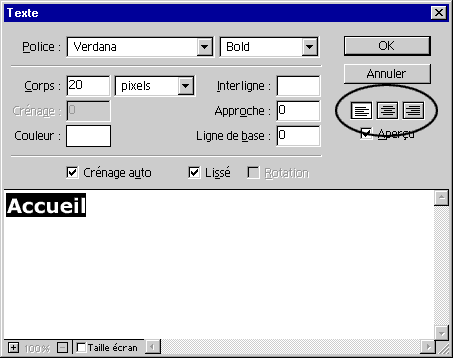

Figure 2 : Les trois options d'alignement du texte.

- Sans refermer la boîte de dialogue, positionnez le texte directement dans la fenêtre de l'image en le faisant glisser. Affinez les réglages (taille, police, etc.) si nécessaire.

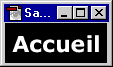

Figure 3 : Le texte est maintenant correctement positionné et à la bonne taille.

- Une fois que le texte est en place, cliquez sur OK. Le plus dur est fait.

|
| |